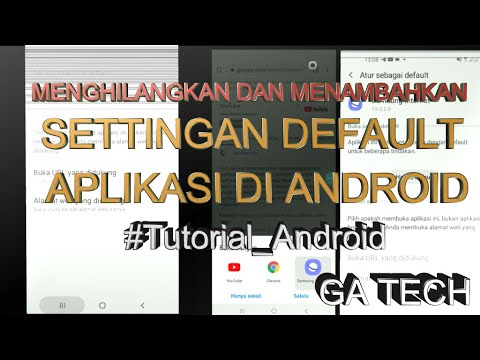
Kandungan
- Cara menangani e-mel yang dihapus yang muncul kembali pada aplikasi Samsung #Galaxy Note 5 (# Note5) dan E-mel yang tidak tersambung ke pelayan masuk dan keluar.
- Apa yang perlu dilakukan jika telefon tidak dapat mengimport jemputan Kalendar dan S Planner yang tidak akan menunjukkan acara sebelumnya dari Kalendar Outlook
- Apa yang perlu dilakukan jika anda tidak dapat menetapkan akaun e-mel lalai di telefon anda.
- Mengapa aplikasi Facebook tidak diselaraskan dengan Kalendar?
- Ketahui lebih lanjut mengenai prosedur penyelesaian masalah yang diperlukan untuk menyelesaikan masalah ini.

Masalah: E-mel yang dipadam muncul semula
"E-mel tidak akan dihapus begitu mengesahkan ia dihapus. Ada input? "
Jawapan: Satu kemungkinan sebab mengapa e-mel anda terus muncul walaupun mereka telah dihapus dari telefon anda mungkin disebabkan oleh latensi ketika menyegerakkan antara platform e-mel dan pelayan e-mel. Cuba sahkan dan / atau ubah frekuensi penyegerakan pada peranti anda.
Juga, jika anda telah menyiapkan e-mel anda dalam Catatan 5 anda sebagai akaun POP3, cuba hapus akaun tersebut dan tetapkan lagi sebagai IMAP. Untuk melakukan ini, arahkan ke telefon anda Tetapan-> E-mel-> Akaun-> Ketik untuk menghapus akaun. Setelah akaun berjaya dihapus, masukkan semula akaun dengan nama pengguna dan kata laluan, dan kemudian ketuk ManualdanPOP3. Dari skrin seterusnya yang muncul, tatal ke bawah dan kemudian togol Padam ke Pelayan pilihan dari TIDAK PERNAH ke HAPUSKESERVER. Saya telah menyediakan panduan langkah demi langkah mengenai cara membuang dan memasukkan semula akaun e-mel pada Galaxy Note 5 anda tepat di bawah halaman ini. Jangan ragu untuk menggunakannya, jika anda memerlukan bantuan lebih lanjut.
Masalah: Tidak dapat menyambung ke pelayan masuk atau keluar
"Saya menghadapi masalah dalam mengirim dan menerima e-mel pada Galaxy Note 5. Email saya mengatakan bahawa saya tidak dapat menyambung ke pelayan untuk masuk atau keluar."
Jawapan: Berdasarkan mesej ralat, kami dapat mengetahui bahawa ada yang tidak kena dengan tetapan pelayan masuk dan keluar. Oleh itu, sahkan tetapan untuk pelayan masuk dan keluar (nama host), serta tetapan port pada aplikasi e-mel telefon anda. Anda mungkin perlu menghubungi penyedia perkhidmatan e-mel anda untuk memastikan anda mendapat maklumat yang betul dan semuanya disusun dengan betul. Pastikan juga alamat e-mel dan kata laluan yang anda gunakan untuk menyambung ke akaun e-mel anda semua betul. Saya telah menunjukkan langkah-langkah bagaimana mengubah tetapan e-mel pada Catatan 5 anda sekiranya anda memerlukan bantuan untuk melakukannya. Tatal sahaja ke bawah halaman ini apabila perlu.
Masalah: Tidak dapat mengimport jemputan Kalendar
"Saya tidak dapat mengimport jemputan kalendar. Setiap kali saya mencuba kalendar saya ditutup. "
Jawapan: Kadang-kadang, fail cache yang rosak boleh menyebabkan aplikasi tidak berfungsi, menjadi tidak responsif, atau dimatikan secara tidak disangka-sangka. Sekiranya ini pertama kalinya anda menghadapi masalah ini, cuba kosongkan cache pada aplikasi kalendar telefon anda. Setelah selesai, mulakan semula peranti anda. Mengenai masalah anda dalam mengimport jemputan kalendar, membersihkan cache dan data aplikasi juga dapat membantu tetapi jika gagal membetulkan masalah, maka Anda dapat mencuba menghapus dan menambahkan kembali akun yang telah Anda tetapkan untuk digunakan untuk tujuan tersebut. Contohnya, jika anda menggunakan akaun Google dari Catatan 5, anda boleh membuang dan memasangnya semula untuk membuang cache dan kemudian memperbarui semua acara anda dari aplikasi kalendar. Rujuk langkah-langkah di bawah halaman ini.
Masalah: Paparan beberapa akaun e-mel, tidak dapat menetapkan akaun e-mel lalai
"Dengan menggunakan aplikasi Kalendar saham, saya nampaknya menunjukkan banyak akaun pertukaran dan juga akaun" Samsung ", yang mana saya tidak pasti apa ini, dan akaun EASTERN? Saya memerlukan lalai saya untuk menjadi akaun pertukaran utama saya, kerana ketika saya membuat acara, ia tidak akan muncul di Outlook di komputer saya. "
Jawapan: Pertama, pastikan akaun E-mel Exchange disediakan dan ditetapkan sebagai lalai pada peranti anda. Anda boleh merujuk langkah-langkahnya (cara menetapkan akaun e-mel lalai) diperincikan tepat di bawah halaman ini. Setelah mengesahkan akaun e-mel pilihan anda ditetapkan sebagai lalai, pergi ke tetapan telefon anda untuk memastikan jika setiap pilihan berkaitan e-mel dikonfigurasi dengan betul. Hanya pergi ke Tetapan-> Peribadi-> Akaun-> Microsoft Exchange ActiveSync-> dan pastikan Segerakkan Kalendar pilihan adalah didayakan atau dihidupkan. Anda kemudian akan melihat akaun Exchange lalai anda muncul di bawah kalendar dan janji temu akan mula diisi.
Masalah: Perancang S tidak akan menunjukkan acara sebelumnya dari Kalendar Outlook
"Apabila S Planner saya menyegerakkan ke kalendar Outlook saya, ia hanya akan memaparkan peristiwa dari bulan semasa dan seterusnya. Bagaimana saya mendapatkannya untuk memaparkan peristiwa sebelumnya hingga setahun yang lalu? Terima kasih atas bantuan anda."
Jawapan: Secara amnya, peristiwa yang dipaparkan di S Planner adalah yang paling baru. Begitulah cara diprogramkan. Secara lalai, skrin utama aplikasi S Planner memaparkan paparan janji temu anda satu hari, satu minggu, atau satu bulan. Sekiranya anda ingin melihat acara sebelumnya, pergi ke Skrin utama aplikasi Kalendar dan gunakan dua jari untuk meleret ke kiri. Melakukan ini akan membuka menu sampingan yang mengandungi tab yang membolehkan anda memilih antara paparan mingguan, bulanan dan tahunan. Tentukan tahun yang anda mahu lihat. Ini cara terpantas yang saya ketahui untuk anda melihat acara kalendar sebelumnya.
Tetapi sebelum anda melakukan apa-apa, pastikan anda telah menetapkan tarikh dan masa pada peranti anda dengan betul. Aplikasi seperti Clock dan S Planner memerlukan peranti anda mempunyai tarikh dan masa yang betul untuk berfungsi atau disegerakkan dengan betul.
Masalah: Facebook tidak segerak dengan kalendar
"Saya tidak dapat membuat aplikasi Facebook saya diselaraskan dengan permainan atau kalendar saya."
Jawapan: Sekiranya anda, cuba menavigasi ke telefon anda Tetapan -> Umum-> Akaun. Senarai akaun yang berbeza akan muncul di skrin. Tatal ke dan pilih SegerakkanaplikasidenganFacebook. Pilihan menu mungkin berbeza antara pembawa, sebab mengapa pilihan ini mungkin hilang dari peranti Note 5 yang lain. Sekiranya pilihan itu tidak tersedia di telefon anda, anda boleh mencuba memuat turun aplikasi yang dipanggil Facebooksegerak sebaliknya dari Google Play Store. Setelah memasang aplikasinya, jalankan di telefon anda, kemudian pergi ke Tetapan-> Akaun, dan anda mesti melihat Facebooksegerak sudah tersenarai di sana.
Panduan Penyelesaian Masalah Terperinci
Berikut adalah langkah-langkah bagaimana melaksanakan penyelesaian / penyelesaian yang saya cadangkan di atas. Jangan ragu untuk menggunakannya sebagai rujukan anda jika diperlukan.
Langkah-langkah untuk Menghapus Akaun E-mel:
- Ketik Aplikasi daripada Rumah
- Ketik Tetapan.
- Tatal ke Peribadi bahagian, dan kemudian ketik untuk memilih Akaun.
- Pilih dan ketuk alamat e-mel / akaun yang ingin anda hapus.
- Ketik LAGI ikon untuk melihat lebih banyak pilihan.
- Ketik Keluarkanakaun.
- Tandai kotak di sebelah akaun yang ingin anda hapus.
- Ketik Padam untuk mengesahkan penghapusan akaun terpilih.
Langkah memasukkan semula / menyediakan Akaun E-mel
- Ketik Aplikasi daripada Rumah
- Ketik Tetapan.
- Tatal ke Peribadi bahagian, dan ketik Akaun.
- Ketik Tambahakaun(+)
- Pilih jenis akaun yang ingin anda sediakan.
- Masukkan alamat e-mel dan kata laluan anda.
- Konfigurasikan atau masukkan tetapan yang betul untuk pelayan masuk dan keluar.
- Ikuti arahan pada skrin untuk menyelesaikan proses persediaan.
Nota: Pastikan untuk menetapkan pilihan penyegerakan, kekerapan pemeriksaan e-mel, ukuran pengambilan, pilihan pemberitahuan, dan tetapan lain, sesuai dengan pilihan anda.
Langkah-langkah untuk menukar frekuensi penyegerakan:
- Ketik Aplikasi dari skrin Utama.
- Ketik E-mel.
- Ketik LAGI, di sudut kanan atas skrin Peti Masuk.
- Ketik Tetapan.
- Ketuk untuk memilih akaun yang ingin anda periksa atau konfigurasikan.
- Tatal ke dan ketik Segerakkanjadual bawah Segerakkantetapan
- Ketik Tetapkan jadual penyegerakan.
- Ketik Auto(semasa diterima).
Nota: Memilih pilihan ini akan menyegerakkan e-mel secara automatik pada telefon anda setelah diterima dari pelayan.
Langkah-langkah untuk mengubah tetapan e-mel:
- Ketik Aplikasi dari skrin Utama.
- Ketik E-mel.
- Daripada Peti Masuk skrin, ketik LAGI.
- Ketik Tetapan.
- Tatal ke dan ketik akaun e-mel yang ingin anda sahkan atau ubah tetapan.
- Tatal ke dan ketik Tetapan pelayan masuk untuk mengkonfigurasi tetapan pelayan masuk.
- Tatal ke dan ketik Tetapan pelayan keluar untuk mengkonfigurasi tetapan pelayan keluar.
Tetapan yang paling biasa diubah pada tetapan pelayan Keluar adalah nama pelayan SMTP dan nombor port. Pastikan semua entri anda ke bidang ini betul untuk mengelakkan masalah selepas itu.
Langkah-langkah untuk menetapkan akaun e-mel lalai:
- Ketik Aplikasi dari rumah.
- Ketik E-mel.
- Pada Peti Masukskrin, ketik LAGI.
- Ketik Tetapan.
- Ketik Tetapkan akaun lalai.
- Senarai akaun e-mel yang telah anda siapkan di telefon akan dipaparkan. Ketuk untuk memilih akaun yang ingin anda tetapkan sebagai lalai.
- Untuk mengesahkan pemilihan, ketik SELESAI.
Akaun lalai telah ditetapkan.
Langkah untuk membersihkan cache dan data aplikasi Kalendar:
- Ketik Aplikasi dari skrin Utama.
- Ketik Tetapan.
- Ketik Permohonan bawah Peranti
- Ketik PermohonanPengurus.
- Ketik Kalendar.
- Ketik JelasCache.
- Ketik JelasData. Pilihan ini akan menghapus semua data yang tersimpan dalam aplikasi sehingga anda hanya dapat menggunakan opsi ini jika anda telah menyandarkan semuanya.
- Ketik okey untuk mengesahkan tindakan.
Langkah untuk menukar paparan acara S Planner setiap tahun:
- Ketik Aplikasi.
- Ketik Perancang S.
Nota: Anda mungkin perlu menggesek ke kanan skrin Aplikasi untuk melihat S Planner. Juga, beberapa syarikat penerbangan di AS seperti AT&T menamakan semula S Planner sebagai Kalendar tetapi ia adalah aplikasi yang sama, dengan fungsi yang serupa.
Berhubung dengan kami
Kami dengan senang hati akan membantu anda lebih jauh! Sekiranya anda mempunyai masalah lain dengan Galaxy Note 5 atau peranti Android lain, cukup isi Borang Soal Selidik Android yang tersedia di Halaman Penyelesaian Masalah kami dengan maklumat yang diperlukan. Kami amat menghargai sekiranya anda dapat memberikan kami perincian masalah yang lebih penting, kerana kami dapat menentukan sebabnya dan oleh itu, kami dapat memberikan penyelesaian dan cadangan yang lebih berkesan. Anda juga boleh mencari jalan penyelesaian yang disarankan oleh pasukan sokongan kami dan penyelesaian untuk masalah peranti lain yang telah kami tangani di halaman TS kami.


